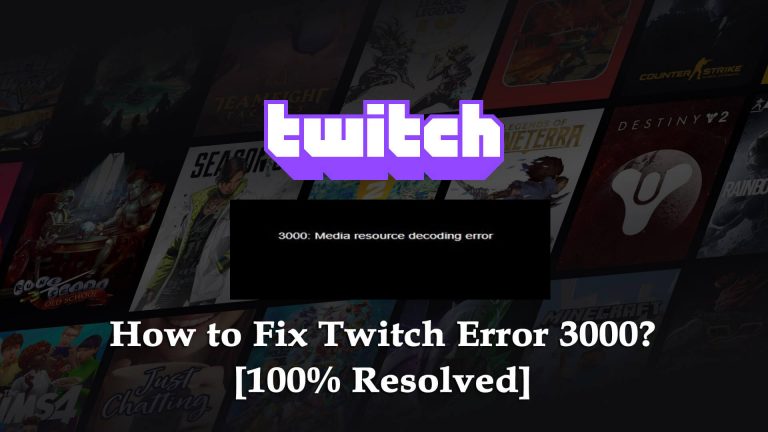
Pesquisando na web como consertar o erro 3000 do Twitch, bem, então sua busca termina aqui. Como conseguimos corrigir o erro Twitch 3000 ou 3000 erro de decodificação de recursos de mídia permanentemente.
Twitch é uma plataforma de streaming altamente popular em todo o mundo e é usada por muitos usuários todos os dias. Mas de vez em quando vários erros e bugs são relatados pelos usuários.
Em um de nossos blogs recentes, conseguimos consertar o problema de não conseguir encontrar jogos no Twitch, e hoje neste artigo estamos aqui com o código de erro 3000 do Twitch.
Bem, o erro 3000 é muito irritante, pois impede os usuários de fazer streaming de vídeos no Twitch e é frequentemente encontrado por usuários do Google Chrome.
A principal razão por trás do erro Twitch 3000, é o sistema de decodificação de vídeo do HTML5 e outros módulos da web.
Além disso, não importa o que está causando o erro Twitch 3000, nosso especialista conseguiu consertá-lo. Então, aqui estou compartilhando com vocês as melhores correções possíveis que funcionaram para muitos usuários para se livrar do erro 3000 do navegador no twitch.
Continue lendo o artigo e siga as soluções fornecidas uma por uma até encontrar aquela que funciona para você.
Twitch Error 3000: aqui está como corrigi-lo?
Antes de ir para as correções, você pode seguir a correção rápida é mudar para um navegador diferente. Como a maioria dos usuários está obtendo o erro 3000 do navegador Twitch no Google Chrome, fazer streaming do Twitch em um navegador diferente ajuda a evitar o erro.
Bem, existem muitos navegadores disponíveis na web e no Windows 10 você pode usar o Microsoft Edge.
No entanto, você pode seguir as soluções fornecidas para corrigir o código de erro 3000 do Twitch completamente.
Solução 1 – Limpar cache, cookies e histórico no Google Chrome
Bem, limpar o cache, os cookies e o histórico do Google Chrome provou ser a melhor solução e funcionou para muitos usuários para corrigir o erro.
Com os cookies, o cache fica corrompido e causa interrupção, portanto, limpá-los do navegador é a melhor maneira de resolver vários problemas do navegador e também melhorar a capacidade de resposta do navegador.
Siga as etapas para fazer isso:
- Abra o navegador Chrome> e pressione três pontos no canto direito.
- Agora escolha Configurações> vá para Privacidade e segurança.

- E clique em Limpar dados de navegação.
- Agora marque as caixas ao lado de Cookies e outros dados do site, Imagens e arquivos armazenados em cache, a partir do intervalo de tempo, selecione Todo o tempo.
- Em seguida, escolha Limpar dados.
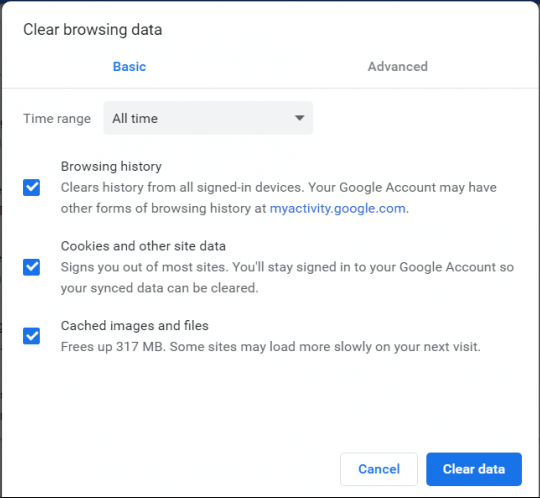
Agora vá para Twitch e tente fazer streaming. Bem, se isso não funcionar para você, então aqui é sugerido o uso de um CCleaner.
Este é um limpador de PC profissional que limpa o cache não apenas do Chrome, mas de outros navegadores, também analisa seu PC selecionando o que deseja remover.
Obtenha CCleaner para remover arquivos indesejados do PC
Solução 2 – Desative a aceleração de hardware
A aceleração de hardware é um recurso que ajuda a reduzir a carga do software para oferecer melhor desempenho.
Este recurso usa o hardware do computador em vez de renderização de software para executar as funções em seu computador com proficiência.
Mas em alguns casos, isso cria problemas com nossos navegadores, então aqui é sugerido desabilitar o recurso de aceleração de hardware em seu sistema.
Estima-se que desligar o recurso de aceleração de hardware funcionará para você como interromper o erro 3000 Twitch.
Siga as etapas para fazer isso:
- Inicie o navegador Google Chrome> clique nos três pontos no canto superior direito.
- E vá para Configurações> e na guia Configurações> clique em Avançado.
- Em seguida, navegue até o final da guia> e clique em Sistema
- E desmarque a opção Usar aceleração de hardware quando disponível.
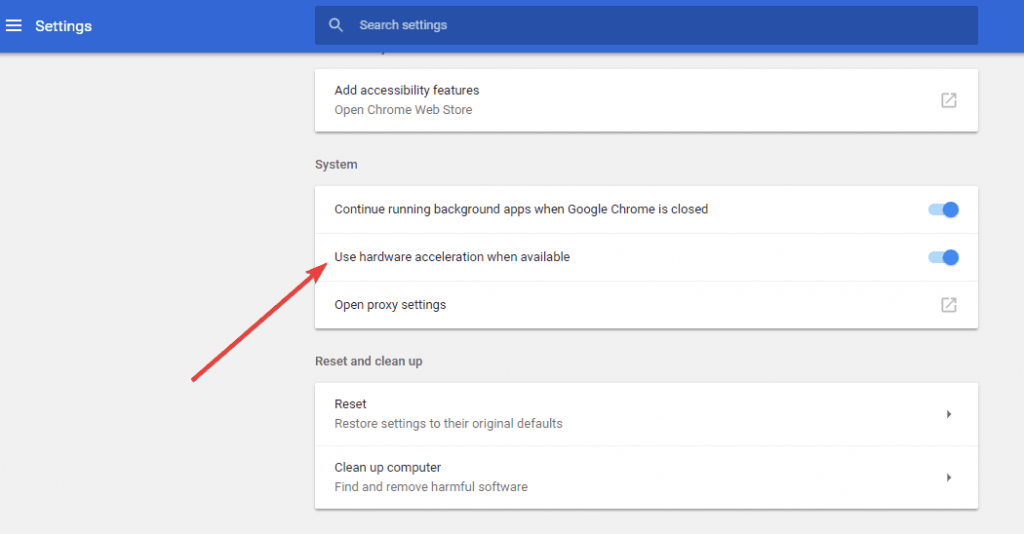
- Em seguida, feche o navegador> reinicie-o para salvar as alterações.
Agora vá para Twitch e verifique se você está obtendo o código de erro 3000 ou siga a próxima solução.
Solução 3 – Habilitar cookies de terceiros
Em alguns sites, você precisa habilitar os cookies para um melhor funcionamento. Mas muitos de nós bloqueiam os cookies de terceiros para sites específicos e isso pode ser o que impede o Twitch de fazer streaming e mostra o código de erro 3000.
Portanto, se você bloquear as configurações de cookies, siga as etapas para ativá-las:
- Vá para a página onde você está obtendo o erro Twitch 3000> procure o ícone de cookies na barra de navegação com um X vermelho
- Clique no ícone de cookies> escolha Sempre permitir <URL do site> definir cookies.
- Em seguida, insira o URL do Twitch> clique em Concluído
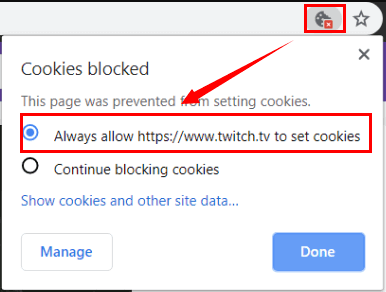
Agora reinicie o navegador Chrome e estima-se que agora você seja capaz de transmitir vídeos do Twitch.
Solução 4 – Atualize seu navegador
Se você ainda está recebendo o erro 3000 do navegador Twitch, aqui é sugerido atualizar seu navegador. Mas se atualizar o navegador não funcionar para você, desinstale o navegador Chrome usando o desinstalador de terceiros para removê-lo completamente.
Obtenha o Revo Uninstaller para desinstalar o Chrome completamente
E após a desinstalação reinicie o sistema e baixe o navegador novamente e instale-o.
Agora tente fazer streaming do Twitch e esperançosamente agora o código de erro 3000 foi corrigido.
Solução 5 – Use o modo de navegação anônima
Alguns usuários confirmaram que abrir o Twitch no modo anônimo permite que eles transmitam sem o erro 3000 do Twitch.
Portanto, vale a pena tentar, siga os passos para isso:
- Inicie o Google Chrome> clique em três pontos no canto superior direito.
- E clique em Nova janela anônima.
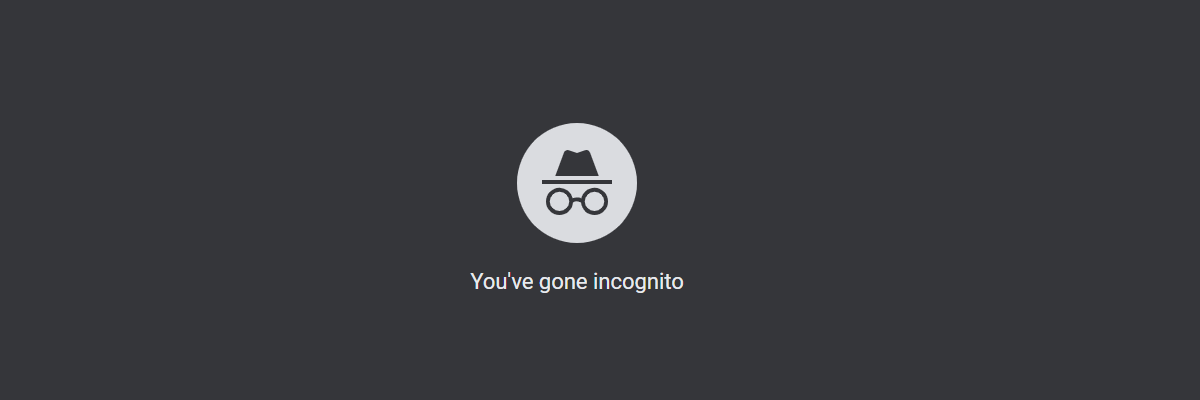
- Agora abra twitch.tv e verifique se você consegue transmitir twitch ou não.
Solução 6 – Baixe o aplicativo Twitch para desktop
Se nenhuma das soluções fornecidas acima funcionar para você, sugerimos que baixe o aplicativo para desktop.
O aplicativo Twitch Desktop é mais estável, tem muitos desenvolvimentos, recursos e a ferramenta extra do que a versão web do twitch.
Baixe o aplicativo Twitch para desktop
Esperançosamente, agora o erro 3000 do Twitch foi corrigido.
Solução recomendada para corrigir erros e problemas do PC
Existem vários erros e problemas do Windows que não podem ser corrigidos com soluções manuais. Nesse caso, você precisa de uma ferramenta avançada. Então, aqui eu recomendo você usar o PC Reparar Ferramenta.
É uma ferramenta de reparo projetada por profissionais para corrigir vários erros e bugs persistentes relacionados ao PC. Esta ferramenta corrige os erros BSOD, erros de DLL, erros de registro, erros de aplicativo e também mantém o computador livre de vírus.
Não apenas erros, mas também ajuda a corrigir os problemas de desempenho. Otimiza o PC para aumentar o desempenho e o fará funcionar como um novo.
Obtenha PC Reparar Ferramenta para corrigir erros do Windows 10 e otimizar seu desempenho
Conclusão
Então, isso é tudo sobre o código de erro 3000 do Twitch. Aqui eu listei todas as soluções possíveis para corrigir o erro.
Estima-se que nosso guia sobre como consertar o erro 3000 do Twitch funcione para você e agora você pode transmitir vídeos no Twitch com facilidade.
Além disso, se houver algo que eu perdi, sinta-se à vontade para compartilhar conosco em nossa página do Facebook e não se esqueça de curtir e compartilhar o artigo.
Boa sorte..!
Hardeep has always been a Windows lover ever since she got her hands on her first Windows XP PC. She has always been enthusiastic about technological stuff, especially Artificial Intelligence (AI) computing. Before joining PC Error Fix, she worked as a freelancer and worked on numerous technical projects.